


Datenleak: Wie die Medien damit umgegangen sind
Das neue Jahr war kaum angebrochen, da hatten wir auch schon den ersten handfesten Datenskandal in Deutschland. Der ist diesmal aber nicht auf das Konto von Facebook und Co. gegangen. Es hat jemanden gegeben, der Informationen über Prominente und Politiker erforscht...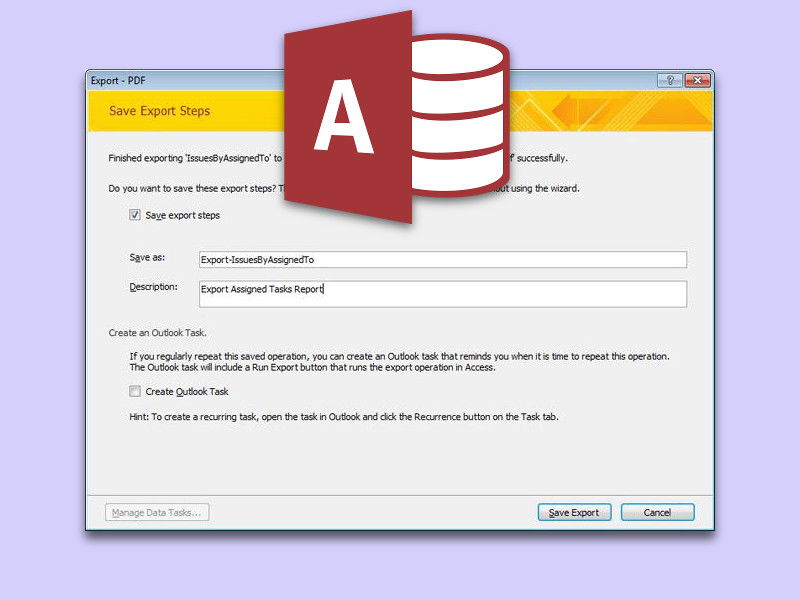
Bericht aus Access-Datenbank weitergeben
Mit Microsoft Access können Daten, die miteinander zusammenhängen, bequem in einer Datenbank verwaltet werden. Hat ein Kollege die Anwendung nicht, kann er dennoch einen Bericht erhalten, der die für ihn oder sie relevanten Infos enthält.
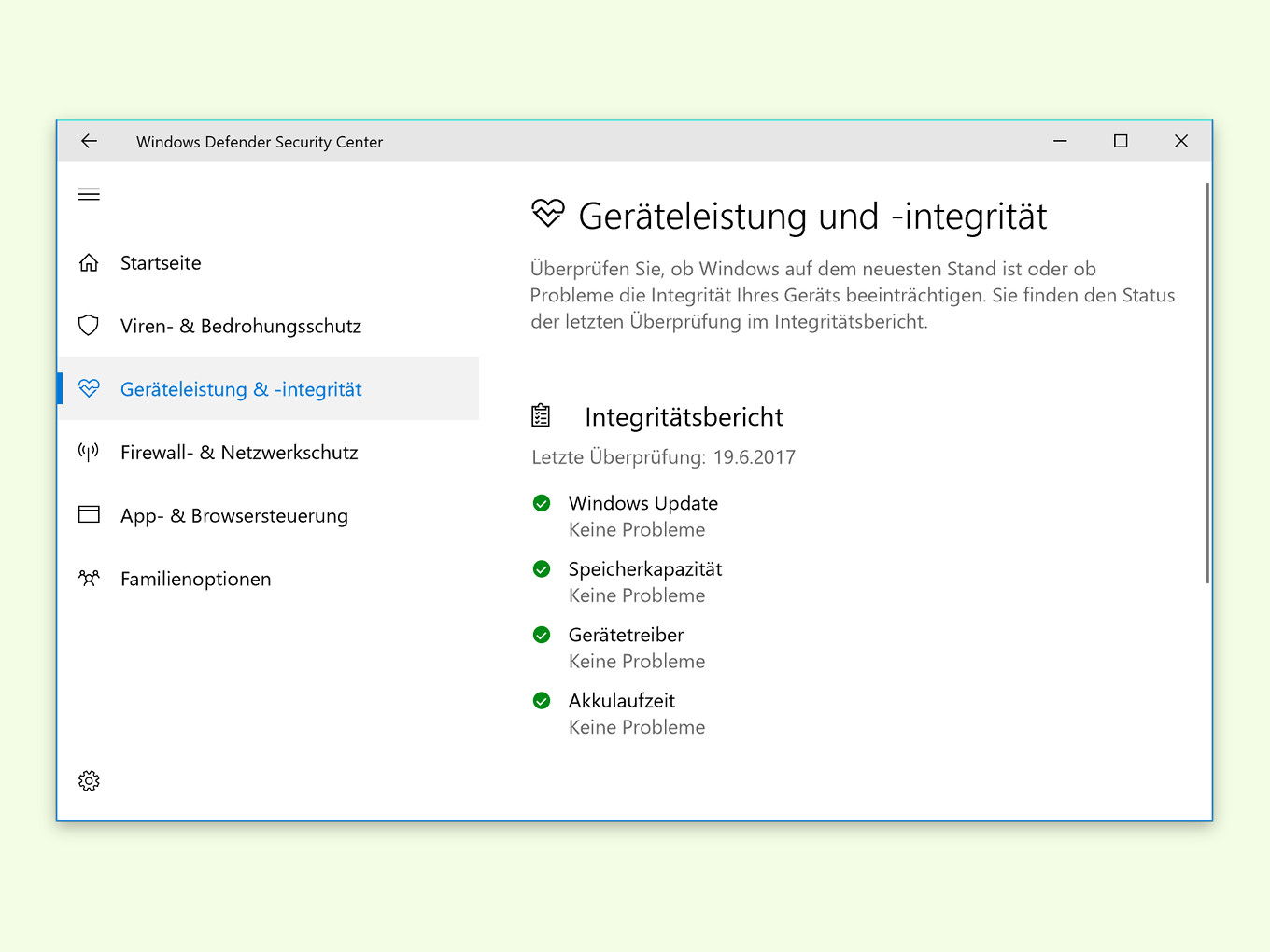
Defender-Bericht reparieren
Im Windows Defender gibt es einen Bereich für die Leistung und Integrität des Computers. Dort erfährt der Nutzer Details über den Zustand des PCs. Ist der Bericht nicht verfügbar, sondern nur ein Fehler zu sehen, lässt sich dies leicht lösen.
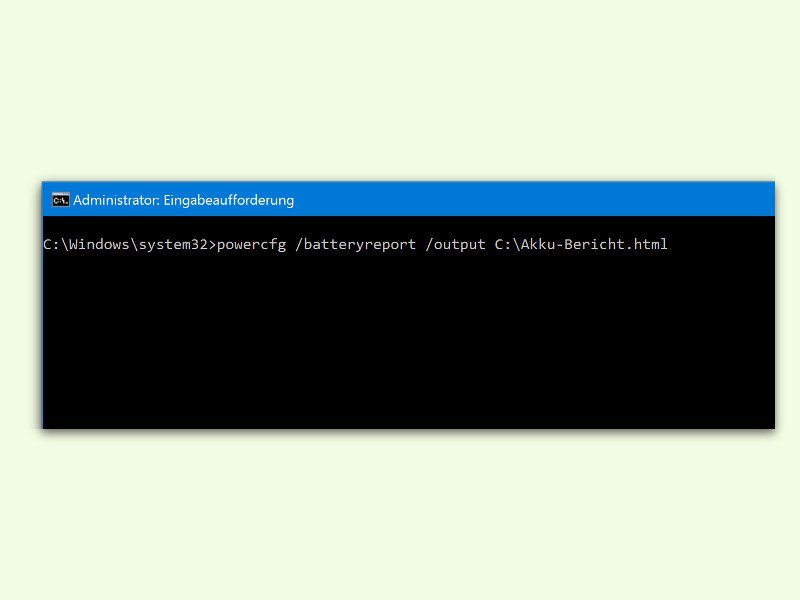
Windows 10: Akku-Report erstellen und auswerten
Wer neue Software installiert, etwa bei einem System-Upgrade, muss seine Akku-Kapazität im Auge behalten. Denn oft hat neue Software Einfluss auf die Laufzeit des Akkus. In Windows 10 kann man einen Bericht über die Leistung des Akkus abrufen. Das nötige Tool ist bereits eingebaut.
Hacker spionieren im großen Stil – und keiner merkt’s
Das auf IT-Sicherheit spezialisierte Unternehmen McAfee hat diese Woche einen Bericht vorgelegt, der weltweit für Bestürzung gesorgt hat. Demnach ist es Hackern gelungen, über fünf Jahre lang auf Computersysteme von Regierungen, Institutionen und Firmen zuzugreifen. Insgesamt 72 Rechnernetze waren betroffen. Die Opfer der Schnüffelattacken waren sorgsam ausgewählt, unter anderem Rüstungsbetriebe, die Vereinten Nationen oder auch lokale Niederlassungen des Olympischen Komitees.



